A Discord eléréséhez váltson mobileszközre
- Megszabadulni a Discord-tól Ideiglenes hálózati hiba, várjon egy kicsit, vagy telepítse a Discord-ot az Epic Games segítségével.
- A probléma a Discord végén lévő probléma miatt jelenik meg, és nem érinti az összes eszközt.
- Olvassa el ezt az útmutatót, hogy megtudja, szakértőink hogyan javították a dolgokat!
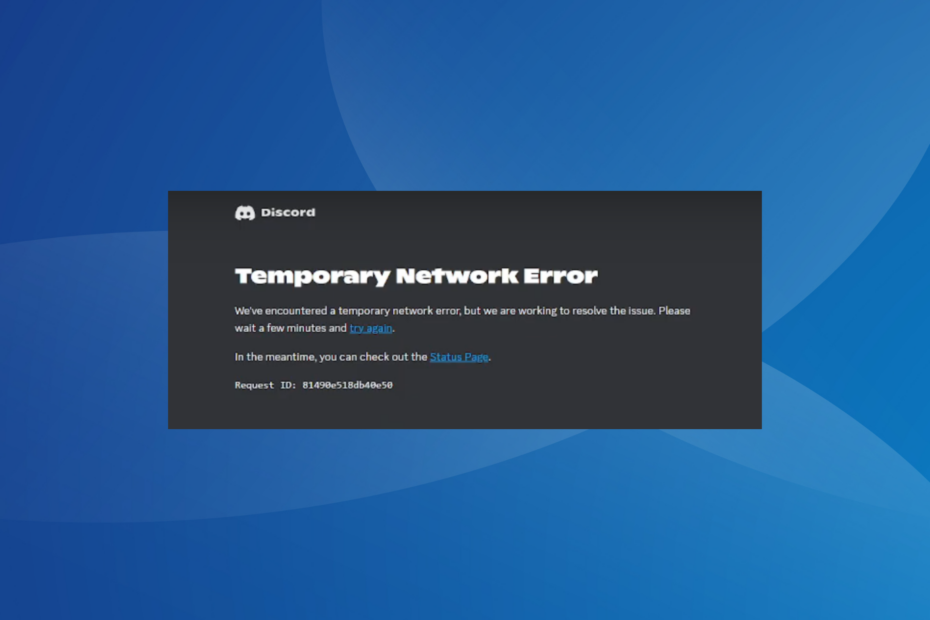
A Discord-é Ideiglenes hálózati hiba találkozik a webes verzió vagy a telepített alkalmazás elérésekor. Csak a közelmúltban jelent meg, és világszerte érintette a felhasználókat, de a szerverek gyorsan visszaálltak és működtek.
Bár a Discord elismerte a problémát, megpróbáltunk többet megérteni róla, és felfedeztünk néhány gyors megoldást, amelyek segítenek abban, hogy a Discord Ideiglenes hálózati hiba újra megjelenik számítógépen, webhelyen vagy mobileszközön.
Mi az ideiglenes hálózati hiba?
A hibaüzenet a Discord végén lévő szerver leállást jelzi, ami megakadályozza, hogy a felhasználók hozzáférjenek fiókjukhoz. A jelentések alapján ez csak egy átmeneti probléma, amely a legutóbbi alkalommal magától megoldódott.
De valószínű, hogy a kiváltó ok a te végedben van. Például a hálózattal kapcsolatos problémák vagy sérült adatok.
Hogyan teszteljük, értékeljük és értékeljük?
Az elmúlt 6 hónapban egy új felülvizsgálati rendszer kiépítésén dolgoztunk a tartalom előállítására vonatkozóan. Használatával később cikkeink többségét átdolgoztuk, hogy tényleges gyakorlati szakértelmet biztosítsunk az általunk készített útmutatókkal kapcsolatban.
További részletekért olvashat hogyan teszteljük, felülvizsgáljuk és értékeljük a WindowsReportban.
Hogyan javíthatom ki a Discord ideiglenes hálózati hibáját?
Mielőtt a kissé összetett változtatásokkal kezdenénk, először próbálja ki ezeket a gyors változtatásokat
- Várjon 15-30 percet, és próbálja újra.
- Ellenőrizd a Discord hálózati állapot és győződjön meg arról, hogy a szerverek futnak.
- Győződjön meg arról, hogy az internetkapcsolat megfelelő. Ezenkívül indítsa újra az eszközt (PC vagy mobil) és az útválasztót. Ez segít a Rossz hálózati kérés hiba.
- Ha PC-n kapja a hibát, váltson mobilra vagy fordítva.
- Csatlakozzon egy másik hálózathoz. Vagy ha vezeték nélkül állította be a dolgokat, próbálkozzon kábeles kapcsolattal. Ezenkívül csatlakozhat egy mobil hotspothoz.
Ha egyik sem működik, lépjen a következő javításokra.
1. Telepítse a Discord-ot az Epic Games-en keresztül
- Menj a Epic Games Store és töltse le a Epic Game Launcher.
- Futtassa a telepítést, kövesse a képernyőn megjelenő utasításokat, és a telepítés után hozzon létre egy fiókot, vagy jelentkezzen be.
- Most futtasd a Epic Game Launcher és keressen Viszály.
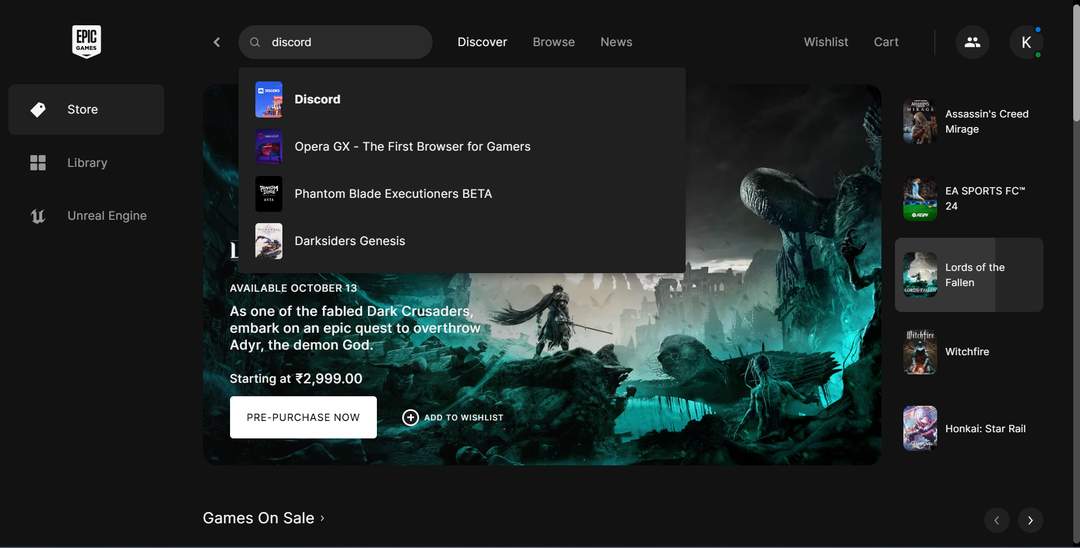
- Kattints a Kap gombot az alkalmazás letöltéséhez, és a folytatáshoz fogadja el a licencfeltételeket.
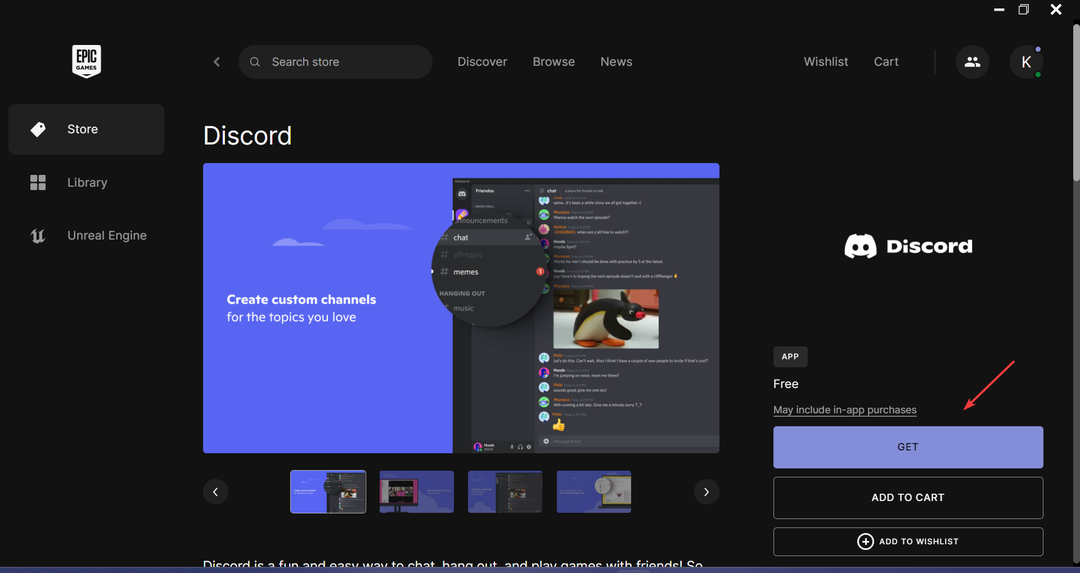
- A Discord letöltése után jelentkezzen be hitelesítő adataival, és akkor is működnie kell, ha az önálló alkalmazás vagy webhely olvassa Ideiglenes hálózati hiba.
2. Telepítse a Discord Canaryt
Sokakat érintett a Discord Ideiglenes hálózati hiba a PC-n azt találta, hogy ez csak a normál felépítést érintette, míg a Discord Canary jól működött. Ez utóbbi a tesztprogram, amely a normál buildek előtt kapja meg a frissítéseket. Ezt követően kevésbé stabil.
Szóval, menj ide A Discord hivatalos weboldala és töltse le Discord Canary. Vagy, ha a Canary verzió instabilnak tűnik, akkor is megpróbálhatja Discord PTB (nyilvános tesztverzió). Ezt is tesztelésre használják, de valamivel stabilabb.
3. Törölje a böngésző gyorsítótárát és a cookie-kat
Az itt felsorolt lépések a Google Chrome-ra vonatkoznak, de minden Chromium-alapú böngészőben hasonló. A pontos lépésekért tekintse meg böngészője hivatalos webhelyének GYIK részét.
- Indítsa el a böngészőt, és nyomja meg a gombot Ctrl + Váltás + Töröl.
- Most jelölje be a jelölőnégyzeteket Cookie-k és egyéb webhelyadatok és Gyorsítótárazott képek és fájlok, majd kattintson a gombra Adatok törlése.
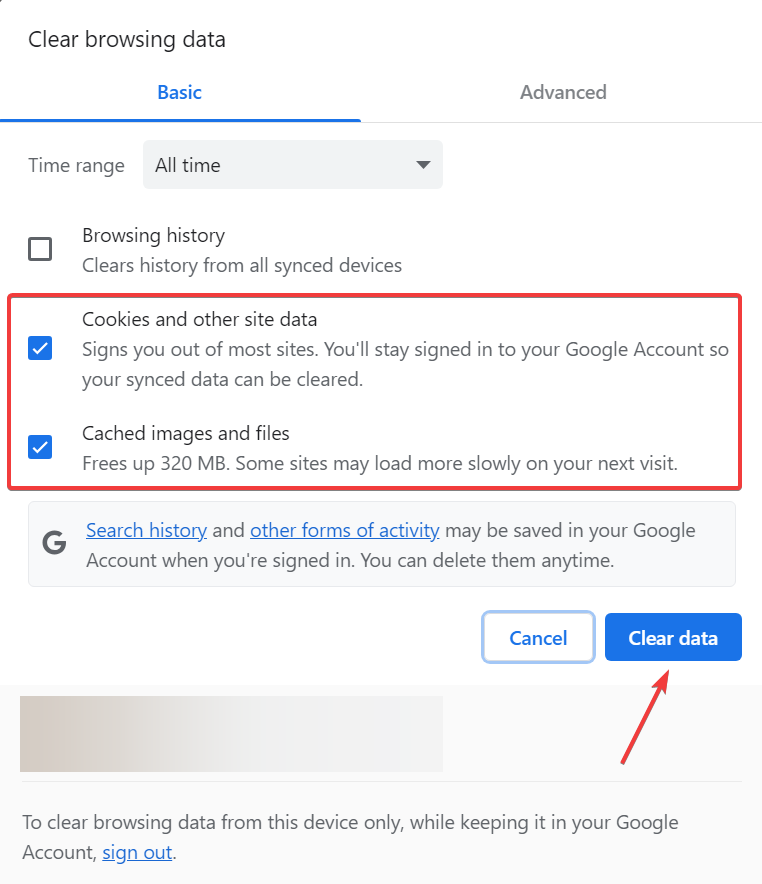
- Ha elkészült, nyissa meg a Discord-ot, és ellenőrizze, hogy a hibaüzenet eltűnik-e.
- Discord Error 1105: Hogyan javítható [2023-as útmutató]
- A Discord kiadja a hangos hangulatjeleket, amelyeket saját hangjaival személyre szabhat
- 9 módszer az IPv6 internet-hozzáférés hiányának javítására
4. Változtassa meg a DNS-t
- nyomja meg ablakok + R kinyitni Fuss, típus ncpa.cpl a szövegmezőben, és nyomja meg a gombot Belép.
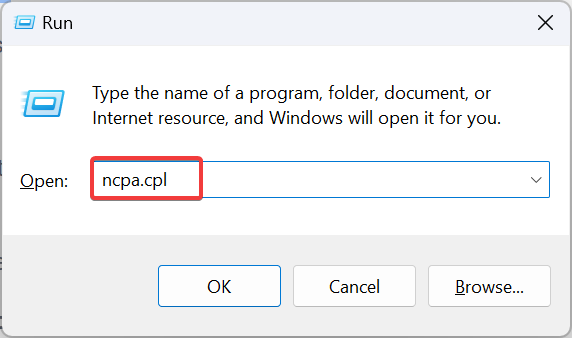
- Kattintson a jobb gombbal az aktív hálózati adapterre, és válassza ki Tulajdonságok.
- Válassza ki Internet Protokoll 4-es verzió (TCP/IPv4), majd kattintson a gombra Tulajdonságok gomb.
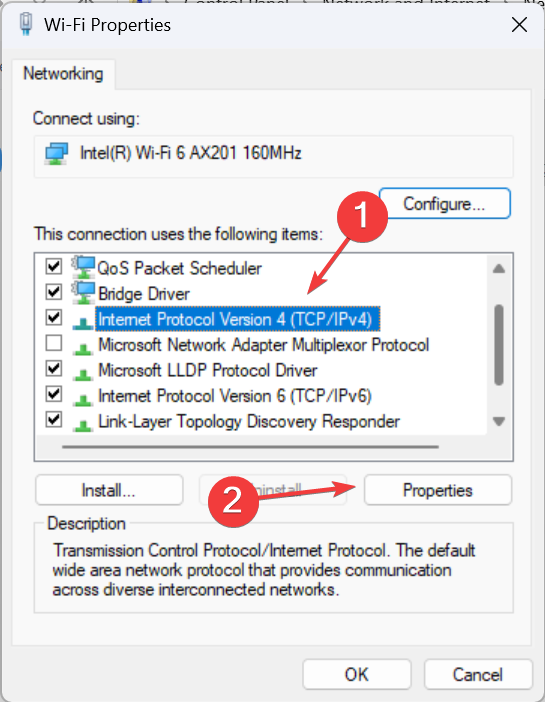
- Most válasszon Használja a következő DNS-kiszolgáló címeket és írja be a következőt a mezőbe:
- Előnyben részesített DNS-kiszolgáló: 8.8.8.8
-
Alternatív DNS-kiszolgáló: 8.8.4.4
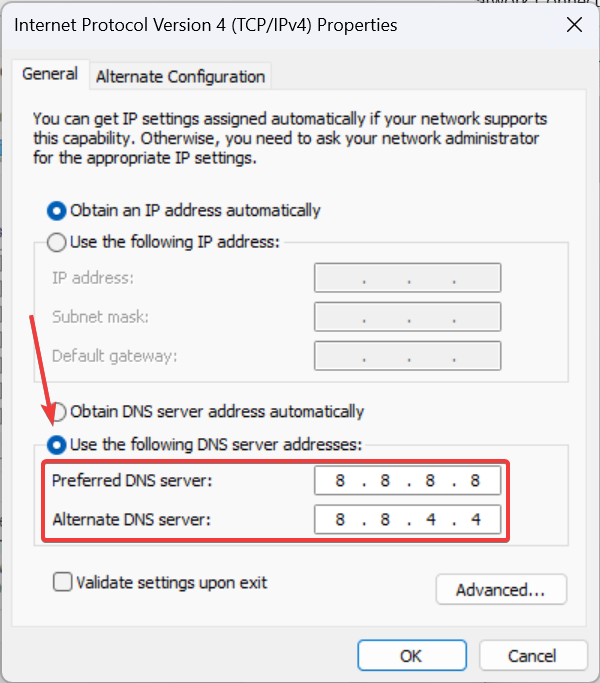
- Kattintson rendben a változtatások mentéséhez.
Nem feltétlenül kell a Google DNS-ét választania, de beállíthatja leggyorsabb DNS-kiszolgáló a régiójában megjavítani a Ideiglenes hálózati hiba a Discord alkalmazásban vagy webhelyen. Ez is segít abban Discord Error 1105.
5. Használjon VPN-t
Ha semmi más nem működik, az utolsó lehetőség az a megbízható VPN megoldás. Ezek átirányítják a kapcsolatot egy másik szerveren, és elindítják a Discord-t, ha a hiba az Ön régiójára korlátozódik.
szembesülhetsz lassú internetsebesség VPN-en, de a szerver megváltoztatása általában megoldja a trükköt!
Ne feledje, még a Discord javítása után is Ideiglenes hálózati hiba, nincs garancia arra, hogy nem jelenik meg újra, mivel a probléma többnyire a szerver oldalán van. De ezen megoldások egyike szinte minden alkalommal segít.
Egy másik hálózatalapú probléma, amellyel nagyjából ugyanabban az időben találkoztak, Az üzenetek küldése ezen a csatornán le van tiltva, szintén hasonlóan javítható. Csak ellenőrizze a szerverproblémákat, vagy módosítsa a DNS-t!
Ha kérdése van, vagy további megoldásokat szeretne megosztani velünk, írjon megjegyzést alább.


